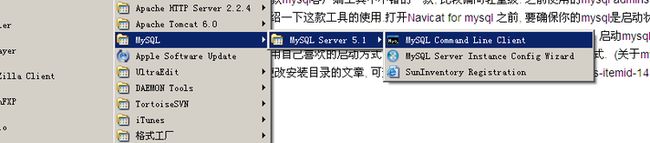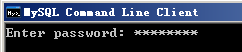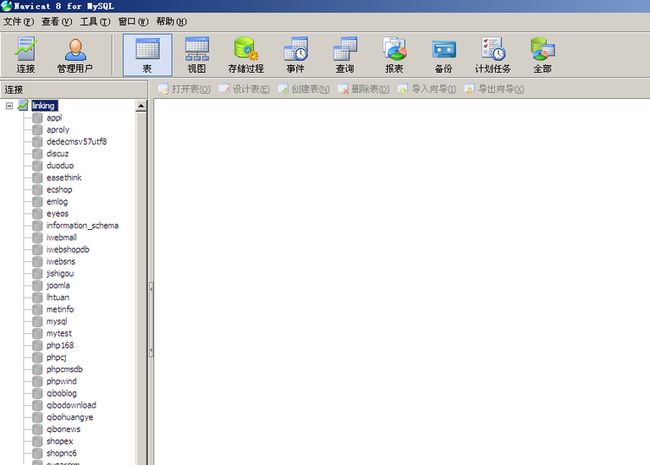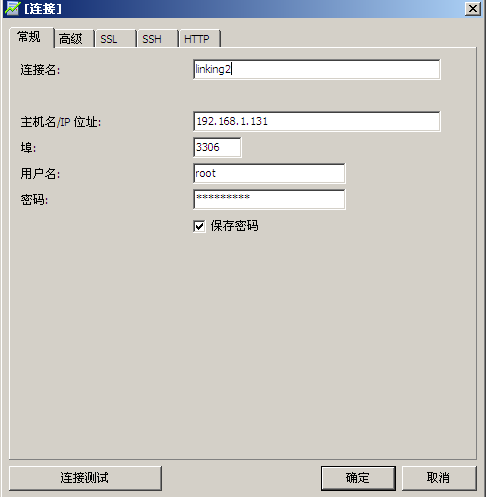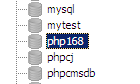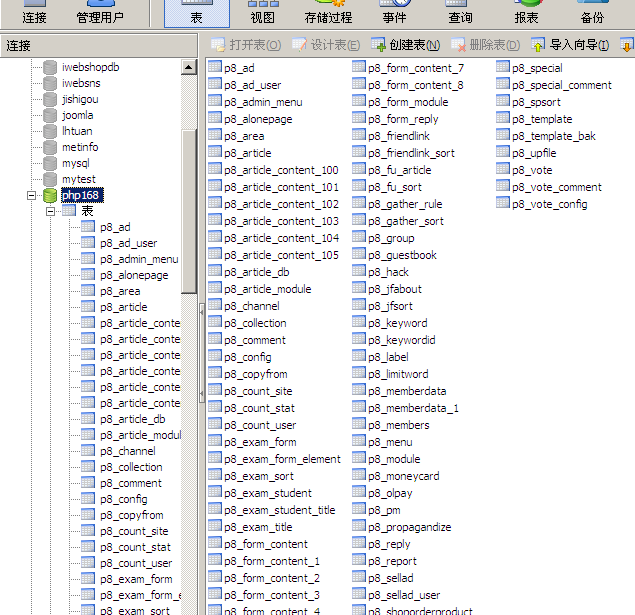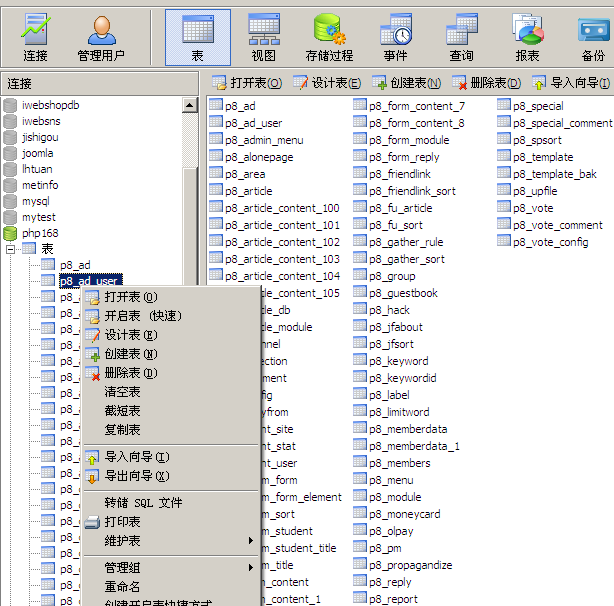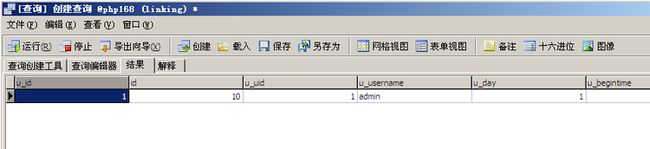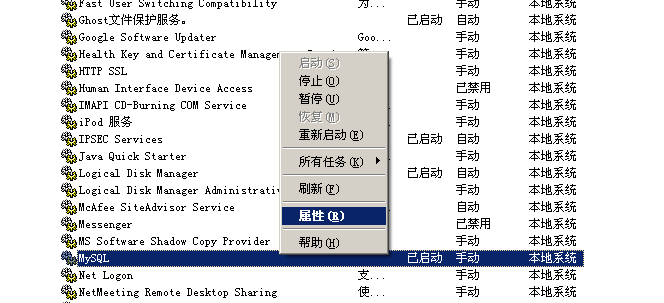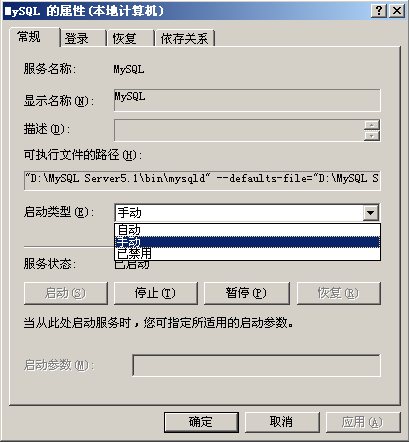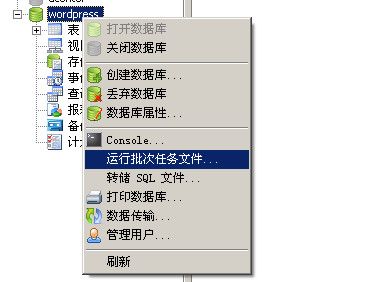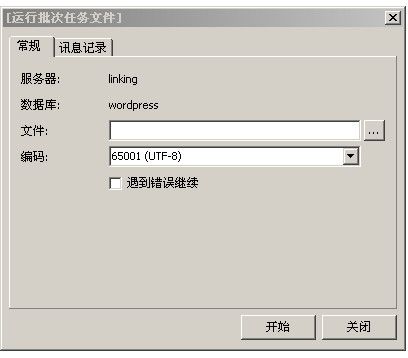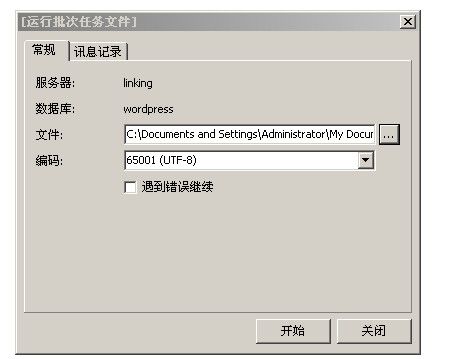Navicat for mysql 是个人使用了几款mysql客户端工具中不错的一款, 比较偏向轻量级. 之前使用的mysql adminstrator等工具都不怎理想, 操作不够人性化. 下面智容信息技术介绍一下这款工具的使用.打开Navicat for mysql 之前, 要确保你的mysql是启动状态, 因为无非就是要用这个客户端工具管理mysql, 如果mysql没有启动, 就谈不上用客户端工具去连接它了. 在java开发中会抛异常. 启动mysql的方式用很多种, 如果是安装了集成包, 开发php的朋友, 也可以用自己喜欢的启动方式. 下面展示的单独安装mysql5.0.x的启动方式. (关于mysql5.1版本的数据库, windows下, 数据库安装目录的介绍和更改安装目录的文章. 注意的是, 我的mysql设置的是开机为不自动启动.
然后:
在这个状态里面输入密码.
当然, 你也可以偷懒, 这样启动也行:
mysql启动成功后, 打开Navicat, 我使用的是07版本. 主界面如下:
**Navicat的主界面
**
点击"文件"菜单,如下图:
, 弹出一个对话框, 创建一个连接mysql的链接. 如下图:
填写好相应的链接信息, 连接名称可以自定义, 你也可以点击"连接测试" 来测试一下当前连接是否成功. 保存密码这个复选框, 意思是如果这次连接成功, 那么你下次就不用输入密码, 直接进入管理界面. 单击"确定" 完成填写.
可以看到如下连接列表, 你可以创建多个连接, 连接到不同的主机(连接名可以随意命名):
你可双击"linking", 展开当前连接主机所有数据库列表信息, 然后双击一个数据库, 展开数据库中的表信息.
(双击当前数据库的名称,展开它里面的内容)之后, 你可以点击"表", 看到右边当前数据库所拥有的表, 如下图:
点击任意一个表, 在上方菜单有相应的操作,
你可以右键"tb_category", 有对应的操作.
或者,在左栏右键对应的表:
这里介绍一下查询的命令行功能, 如下图:
弹出如下对话框 , 输入你要查询的sql. 点击"运行", 发现多了一个"结果"的选项卡, 如下图::
注意,现在操作的数据库是"php168", 看上图顶部的title哦. 然后点击"运行"即可. 如下图,点击"运行后,出现的"结果栏"就是发出sql语句返回的结果显示:
在"查询创建工具"这个选项卡, 你还可以看到"select"的语法帮助:
至于对应数据库的存储过程, 视图, 事件等功能, 读者可根据实际需要自己摸索.
关于mysql随机启动的问题, 默认安装是自动启动, 可以在服务列表中设置为手动:
右键"Mysql", 选择"属性", 在"启动类型"中设置为手动即可. (右边有一个下拉菜单)
使用Navicat For MySql 将mysql中的数据导出,包括数据库表创建脚本和数据
(****1****)右键****--->“****转储****sql****文件****...”
该功能比较弱,不过也比较简单,直接保存文件。不能设置执行选项。
(****2****)右键****---->“****数据传输****”.
如果只想 导出数据库表结构,不导出数据,可以把“数据传输”-->“高级”-->“记录选项”-> ‘创建记录’中的勾去掉,则不会导出记录了。
(****3****)创建一个备份,然后****“****接触****SQL”
** ** 该方法没有试。
使用Navicat For MySql 将mysql中的数据导出,包括数据库表创建脚本和数据(1****)数据的导出:右键--->“转储sql文件”
弹出一个保存.sql文件的窗口:
至此,已完成了数据的导出操作.
(2)数据的导入:先创建好数据库,这时数据库是空的,接下来我们进行数据导入:选择需要导入数据的数据库名,右键 > 运行批次任务文件
在上图的按钮中,选择刚才我们导出的SQL文件即可:
点击开始,片刻便完成数据的导入了。